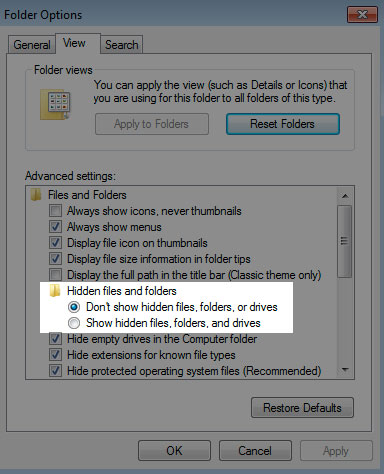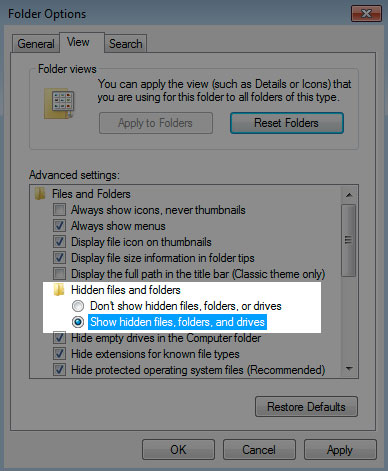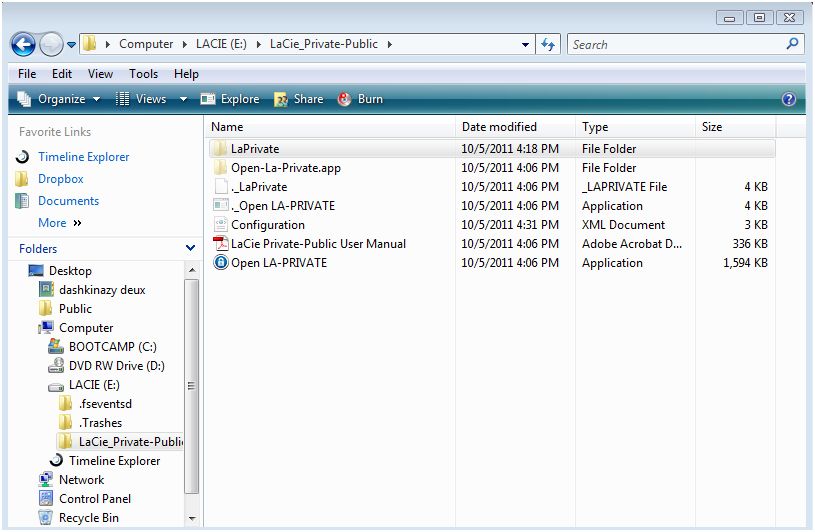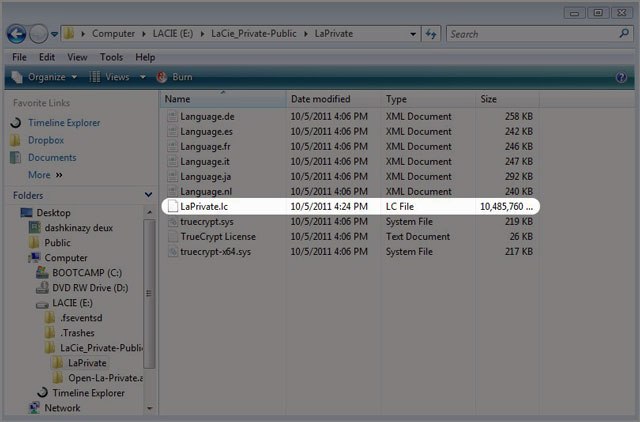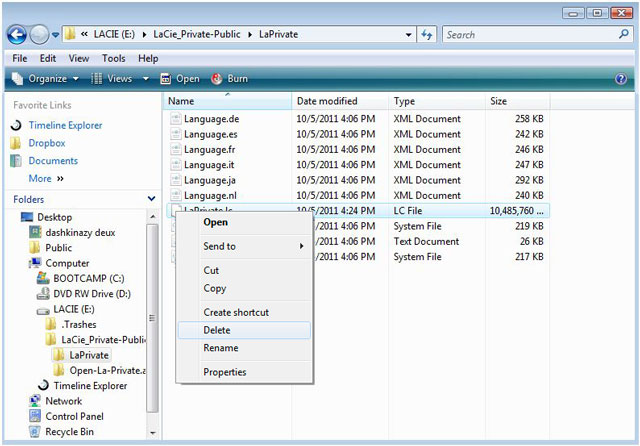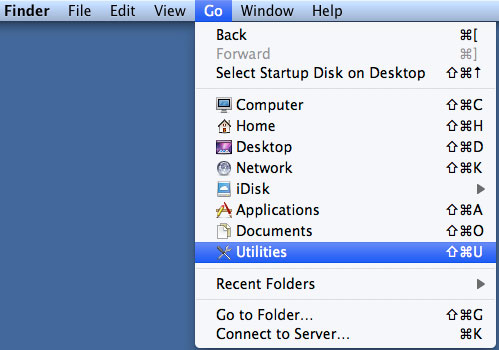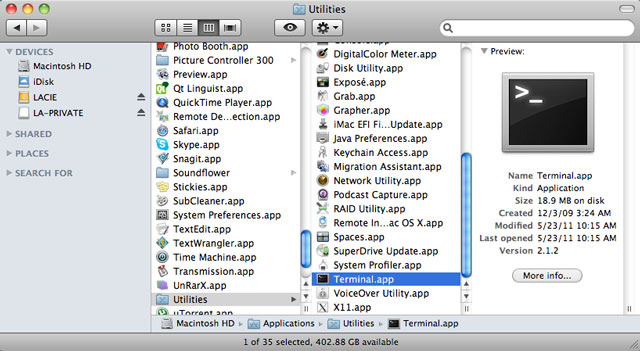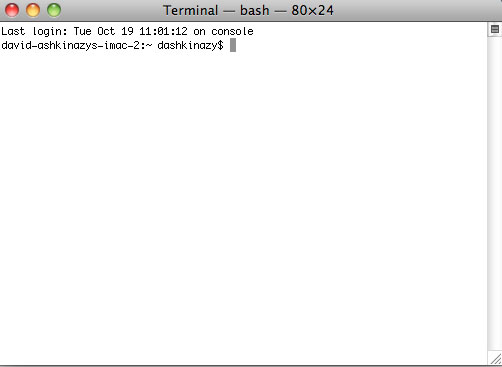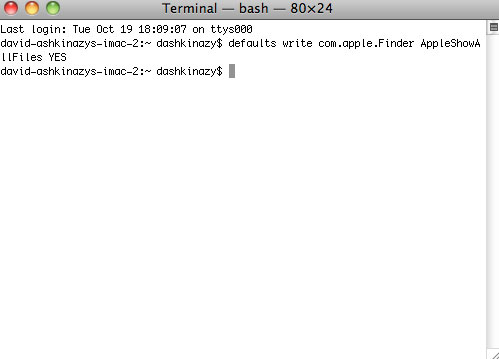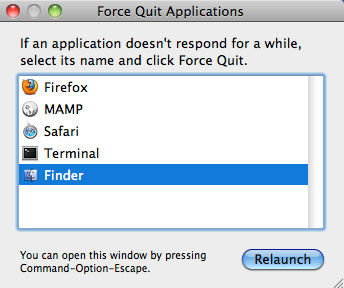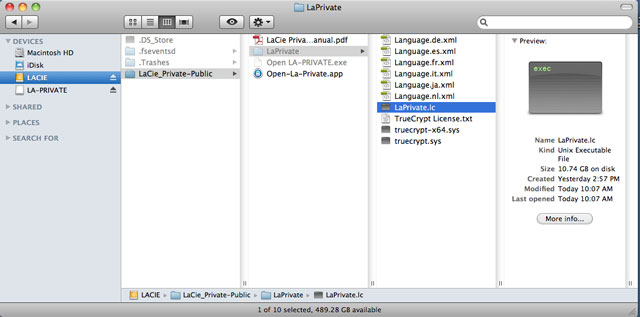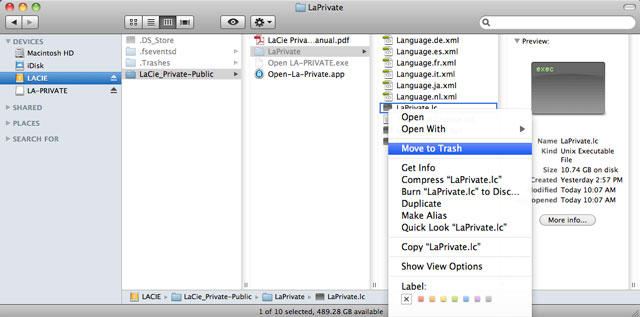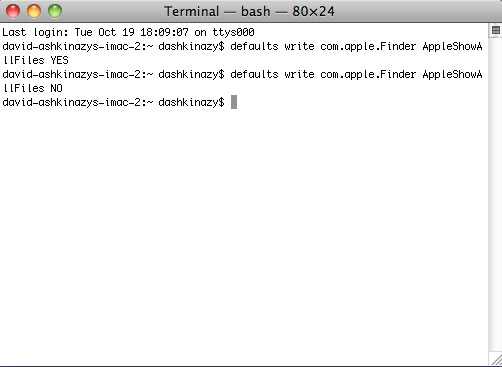Herramientas de usuario
Herramientas del sitio
Tabla de Contenidos
Borrar LA-PRIVATE
Información importante: Al borrar LA-PRIVATE se borrarán todos sus datos. LaCie le recomienda que copie todos los datos de LA-PRIVATE a una ubicación temporal antes de borrar el volumen seguro.
Archivos invisibles
Para borrar es necesario que los archivos ocultos de LA-PRIVATE se hagan visibles. Siga los pasos que se indican a continuación para mostrar los archivos ocultos y borrar LA-PRIVATE.
Windows
- Introduzca LaCie en el puerto de interfaz compatible en su ordenador.
- Haga clic en Inicio > Mi PC/Equipo. Debería ver la partición LACIE˙.
- LA-PRIVATE se ha borrado.
- Para restaurar la configuración de la carpeta, vaya a Herramientas > Opciones de carpeta. Seleccione “No mostrar archivos ocultos, carpetas ni unidades” y haga clic en Aplicar.
Mac
Revelar los archivos ocultos en Mac OS X requiere el programa Terminal.
- Conecte el dispositivo de almacenaje LaCie a un puerto de interfaz compatible en su ordenador. El icono LACIE debería aparecer en el escritorio.
- Después de que se haya iniciado el Buscador, abra la partición LA-PUBLIC en su dispositivo de almacenamiento LaCie.
- LA-PRIVATE se ha borrado.
- Debe reiniciar el Buscador. Pulse los siguientes botones en el teclado Macintosh al mismo tiempo: option+cmd+esc. La ventana de Force Quit Aplications (Forzar el borrado de aplicaciones) se abrirá. Seleccione Buscador y haga clic en Lanzar de nuevo.
- Ahora los archivos ocultos están ocultados.
© LaCie 2024
Última modificación : Jul 08, 2013

 Imprimir página
Imprimir página Guardar página como PDF
Guardar página como PDF